![]()

| Barra de herramientas | Menú | Barra de estado |
|---|---|---|
|
|
|
El comando Gumball muestra el widget Gumball en un objeto seleccionado para facilitar el movimiento, la escala y la rotación de las transformaciones alrededor del origen de Gumball.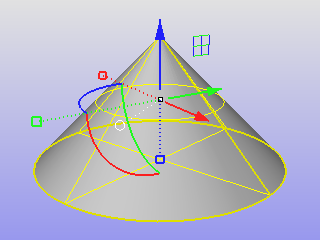
|
Mantenga pulsada la tecla Mayús para escalar en
dos direcciones.
Flechas de movimiento
Arcos de rotación
Manejadores de escala
|
|
Conceptos básicos
| Opciones de la línea de comandos | |
|---|---|
|
Activar |
Activa los widgets Gumball en objetos seleccionados. |
|
Desactivar |
Desactiva los widgets Gumball. |
|
Alternar |
Alterna el estado de activado/desactivado de los widgets Gumball. |
Las restricciones normales de distancia y ángulo de Rhino pueden utilizarse durante una operación de Gumball.
Nota: Pulse la tecla Mayús para extruir en ambos lados.
La orientación del Gumball vuelve instantáneamente a su estado inicial: Objeto, PlanoC o Universal.
Esta opción permite la rotación libre del objeto mientras se restringe la orientación original.
Activa el Gumball cada vez que se seleccionan objetos.
Desactiva el AutoGumball.
Alinea los widgets Gumball al plano de construcción.
Los widgets Gumball se alinean a la dirección del objeto para:
El widget Gumball se alinea con el plano de construcción, con el origen en el centroide del objeto.
La dirección Z de Gumball (flecha azul) se alinea con la normal de curva.
La dirección X de Gumball (flecha roja) se alinea con la tangente de curva.
La dirección Z de Gumball (flecha azul) se alinea con la normal de la superficie.
La dirección X de Gumball (flecha roja) se alinea con la dirección U de la superficie.
Los widgets Gumball se alinean a las direcciones XYZ del plano universal.
Se utilizan las referencias a objetos al arrastrar.
Las referencias a objetos se ignoran cuando se arrastra.
Rote la cámara de la vista y el objetivo de la vista en el origen del Gumball cuando cuando rote la vista.
Define la cantidad de arrastre del Gumball como porcentaje del movimiento del ratón para controlar la velocidad del movimiento del Gumball. La opción predeterminada de 100% mueve el Gumball normalmente con el ratón.
Para refinar la colocación de objetos (por ejemplo, con la edición de puntos de control) disminuya la intensidad para que los movimientos largos del ratón/mano produzcan cambios menores en el Gumball.
Aumente la intensidad a un valor superior al 100% para acelerar el movimiento del Gumball.
Abre las Opciones de Gumball.
La bola de menú está desactivada de manera predeterminada. Para activarla en las Opciones de Gumball, defina el tamaño a un valor positivo.
Arrastre para recolocar el Gumball y alejarlo de su posición predeterminada.
Restablece la ubicación y la orientación predeterminadas del Gumball.
| Barra de herramientas | Menú |
Barra de estado |
|---|---|---|
|
|
|
<Opciones > |
El comando GumballAlineación restablece la alineación del widget Gumball.
| Opciones de la línea de comandos | |
|---|---|
|
PlanoC |
Define la alineación del widget Gumball respecto al plano de construcción activo. |
|
Objeto |
Define la alineación del widget Gumball respecto al objeto seleccionado. El Gumball alineado del objeto se coloca en el centro de la cara plana a menos que el objeto sea un marco de imagen. |
|
Universal |
Define la alineación del widget Gumball respecto a las coordenadas universales. |
| Barra de herramientas | Menú |
|---|---|
|
|
|
El comando GumballModoEscala define el tamaño de los manejadores de escala respecto al objeto o a un radio de Gumball.
| Opciones de la línea de comandos | |
|---|---|
|
Modo |
RelativasEl tamaño del manejador se basa en la opción MultiplicadorDePosiciónDeManejadorRelativa. AbsolutasEl tamaño del manejador se basa en el tamaño del objeto. |
|
MultiplicadorDePosiciónDeManejadorRelativa |
Especifica el tamaño de los manejadores de escala con relación a la opción radio de Gumball Los números superiores a 1 hacen que los manejadores de escala del Gumball sean más largos que el radio de Gumball. Los números entre 0 y 1 hacen que los manejadores de escala del Gumball sean más cortos que el radio de Gumball. |
| Barra de herramientas | Menú |
|---|---|
|
|
|
El comando GumballReubicar mueve el origen y la orientación del widget Gumball en un objeto.
Otra manera de recolocar el Gumball es mantener pulsada la tecla
| Barra de herramientas | Menú |
|---|---|
|
|
|
El comando GumballRestablecer hace que la orientación del Gumball vuelva instantáneamente a su posición original después de reubicarse con GumballReubicar.
|
Barra de herramientas |
Menú |
Barra de estado |
|---|---|---|
|
|
|
Autorrestablecer Gumball |
El comando GumballAutorrestablecer hace que la orientación del Gumball vuelva instantáneamente a su posición inicial después de cada transformación.
Esta opción permite la rotación libre del objeto mientras se restringe la orientación original.
Rhinoceros 6 © 2010-2017 Robert McNeel & Associates. 07-ene.-2018